Bukannya kita tidak dapat memulihkan file yang dihapus di Android, tetapi kita perlu menggunakan beberapa aplikasi pihak ketiga. Beberapa aplikasi memerlukan akses root untuk dijalankan, sedangkan yang lain berfungsi dengan baik pada perangkat yang tidak di-root.
Jadi, dalam artikel ini, kami telah memutuskan untuk membagikan beberapa metode terbaik untuk memulihkan foto dan video yang dihapus di Android. Dengan metode ini, Anda dapat dengan mudah mendapatkan kembali semua foto dan video yang dihapus pada ponsel cerdas Android Anda pada tahun 2020.
1. Memulihkan Menggunakan Recuva File Recovery
Dalam metode ini, Anda harus menggunakan tool pihak ketiga yang akan membantu Anda memulihkan semua file media yang dihapus dari perangkat Android Anda. Ikuti langkah-langkah di bawah ini.Pertama-tama, Anda perlu mengunduh recovery tool yaitu Recuva File Recovery di PC Anda. Fitur utama dari alat ini adalah:
- Batalkan penghapusan file di komputer Anda
- Pulihkan email yang dihapus
- Hapus file yang ingin Anda hapus selamanya dengan aman
- Kembalikan dokumen Word yang belum disimpan
- Langkah 1. Buka aplikasi dan hubungkan perangkat Android Anda ke komputer Anda melalui kabel USB.
- Langkah 2. Sekarang Anda harus memilih format file yang ingin Anda pulihkan dari perangkat Android Anda. Kami menyarankan Anda untuk memilih All File karena kita akan memulihkan setiap file yang dihapus dari Android Anda.
- Langkah 3. Sekarang Anda harus memilih drive eksternal milik ponsel Anda dan melanjutkan dengan mengklik ok.
- Langkah 4. Sekarang, tool ini akan memindai semua file yang dihapus, dan Anda dapat memilih file dan memulihkannya dengan sangat mudah di komputer Anda.
2. Menggunakan Wondershare Dr.Fone
Ini adalah tool pihak ketiga lain seperti Recuva yang memungkinkan Anda menghubungkan ponsel Anda ke sana dan memulihkan foto dan video yang Anda hapus.- Langkah 1. Pertama-tama, instal Wondershare Dr.Fone di komputer Anda dan sambungkan perangkat Android Anda ke komputer Anda melalui kabel USB
- Langkah 2. Sekarang software akan meminta Anda untuk mengaktifkan USB debugging di ponsel pintar Android Anda, cukup aktifkan saja.
- Langkah 3. Sekarang Anda dapat melihat ponsel Anda terhubung. Anda sekarang perlu memilih tipe data apa yang ingin Anda pulihkan. Pilih Galeri jika Anda ingin memulihkan foto dan video dan klik Next
- Langkah 4. Sekarang kita akan melakukan pemindaian penuh dan menunggu sampai hasil yang dipindai ditampilkan. Segera Anda dapat melihat semua jenis Foto dan video yang dihapus. Pilih media yang ingin Anda pulihkan dan klik "Recover"
Itu saja Anda selesai! Dengan cara ini, Anda dapat dengan mudah memulihkan foto dan video yang dihapus dari smartphone Android Anda.
3. Pulihkan Data yang Dihapus Dari DiskDigger Undelete ( root )
Dalam metode ini, Anda harus Rooting Android Anda terlebih dahulu. Setelah me-rooting Android Anda, ikuti beberapa langkah sederhana di bawah ini.- Langkah 1. Pertama-tama di Android Anda yang telah di-rooting, unduh dan instal aplikasi DiskDigger undelete (root). Sekarang buka aplikasi dan berikan akses superuser ke aplikasi ini.
- Langkah 2. Sekarang Anda harus memilih partisi tempat Anda ingin memulihkan file.
- Langkah 3. Sekarang file yang dihapus dari drive itu akan ditampilkan kepada Anda, tandai file yang ingin Anda pulihkan di Android Anda, dan klik pada tombol Recover.
Semua media yang Anda hapus akan dikembalikan kembali.
4. Menggunakan MobiKin Doctor
MobiKin Doctor untuk Android adalah program pemulihan data paling profesional untuk perangkat Android, MobiKin Doctor bertujuan untuk membantu pengguna memulihkan pesan teks, kontak, foto, musik, dll yang terhapus dari hampir semua jenis ponsel dan tablet Android.- Langkah 1. Pertama-tama, Anda perlu mengunduh perangkat lunak Mobikin Doctor di komputer Anda.
- Langkah 2. Anda harus mengaktifkan USB Debugging di perangkat Android Anda. Setelah diaktifkan, hubungkan ke komputer Anda melalui kabel USB, Anda akan melihat layar seperti di bawah ini.
- Langkah 3. Sekarang jika Anda memiliki perangkat Android yang di-rooting, maka Anda harus memberikan izin kepadanya, cukup mengabulkan permintaan superuser dan 'Izinkan' Kingroot.
- Langkah 4. Sekarang pada langkah berikutnya, Anda harus memilih 'Foto' tempat Anda dapat melihat semua file yang dihapus dengan opsi untuk memulihkan.
- Langkah 5. Jika Anda ingin memulihkan video / audio, Anda dapat memilih video dan opsi audio untuk memulihkan file.
Jadi, ini adalah bagaimana Anda dapat memulihkan file foto dan video yang dihapus dari ponsel pintar Android Anda menggunakan Mobikin Doctor.
5. Menggunakan Mobisaver
Nah, MobiSaver dari EaseUS adalah salah satu aplikasi pemulihan data Android terbaik yang tersedia di Google Play Store. Hal terbaik dari EaseUS MobiSaver adalah dapat memulihkan hampir semua jenis file dari ponsel Android Anda termasuk gambar - gambar, video, pesan teks, obrolan WhatsApp, dll. Jadi, inilah cara Anda dapat menggunakan MobiSaver untuk memulihkan foto & video yang dihapus dari Android .- Langkah 1. Pertama-tama, unduh & instal MobiSaver di ponsel pintar Android Anda.
- Langkah 2. Setelah terinstal, luncurkan aplikasi di Android Anda dan ketuk tombol ‘Start Scan’.
- Langkah 3. Sekarang tool akan memindai foto dan video yang dihapus. Setelah selesai, itu akan memperlihatkan Anda file media yang dapat dipulihkan.
- Langkah 4. Aplikasi ini juga memungkinkan pengguna untuk menggunakan filter untuk proses pencarian. Misalnya, Anda dapat mencari file tertentu sesuai dengan ukuran, format file, dll.
- Langkah 5. Setelah selesai, ketuk tombol 'Recover' untuk mengembalikan file media yang dihapus.
Itu saja, Anda sudah selesai! Ini adalah bagaimana Anda dapat menggunakan MobiSaver untuk memulihkan foto & video yang dihapus dari smartphone Android. Jika Anda memiliki kesulitan, maka diskusikan dengan kami di kotak komentar.
6. Menggunakan FonePaw Android Data Recovery
FonePaw Android Data Recovery adalah salah satu Windows tool terbaik untuk memulihkan file yang dihapus dari Android termasuk Foto & Video. Bukan hanya Foto & video, tetapi FonePaw Android Data Recovery dapat memulihkan hal-hal lain seperti lampiran WhatsApp, dokumen, log panggilan, kontak, pesan teks, dll. Jadi, inilah cara Anda dapat menggunakan FonePaw Android Data Recovery untuk memulihkan foto & video yang dihapus dari Android .- Langkah 1. Pertama-tama, kunjungi tautan ini untuk mengunduh & menginstal FonePaw Android Data Recovery di komputer Anda.
- Langkah 2. Pada langkah selanjutnya, buka Pengaturan > Tentang Telepon > Build Number. Ketuk pada ‘Build Number’ 5-6 kali terus menerus hingga Anda melihat pesan Pengembang. Sekarang buka opsi Pengembang dan aktifkan 'USB Debugging'
- Langkah 3. Sekarang sambungkan Android Anda ke PC dan FonePaw Android Data Recovery akan mendeteksi smartphone Android Anda. Pada langkah berikutnya, Anda akan diminta untuk memilih tipe data. Pilih Foto & video dari daftar dan klik ‘Next’
- Langkah 4. Sekarang, tunggu beberapa detik hingga FonePaw Android Data Recovery menyelesaikan pemindaian. Setelah selesai, Anda akan melihat foto & video yang dihapus. Pilih file yang ingin Anda pulihkan, lalu klik ‘Recover’
Itu saja, Anda sudah selesai! Ini adalah bagaimana Anda dapat menggunakan FonePaw Android Data Recovery untuk memulihkan foto & video yang dihapus dari smartphone Android.
7. Menggunakan Recoverit dari Wondershare
Nah, Recoverit adalah alat pemulihan data terbaik lainnya untuk Android yang tersedia untuk sistem operasi Windows. Recoverit dapat memulihkan hampir semua jenis file dari ponsel cerdas Android Anda termasuk gambar, video, teks, dll. Inilah cara Anda dapat menggunakan Recoverit untuk memulihkan foto & video yang dihapus dari ponsel cerdas Android Anda.- Langkah 1. Pertama-tama, unduh & instal Recoverit di komputer Windows Anda dari tautan ini. Setelah selesai, buka aplikasi dan kemudian pilih perangkat Android yang terhubung.
- Langkah 2. Setelah memilih perangkat, klik ‘Start’ untuk memulai proses pemindaian.
- Langkah 3. Sekarang, tunggu beberapa detik hingga Recoverit memindai Android Anda untuk file yang dihapus. Setelah selesai, ini akan mencantumkan semua jenis file yang dapat dipulihkan.
- Langkah 4. Anda juga dapat melihat pratinjau jenis file sebelum memulihkan. Setelah selesai, klik ‘Recover’ untuk memulihkan file di komputer Anda.
Itu saja, Anda sudah selesai! Ini adalah bagaimana Anda dapat menggunakan Recoverit untuk memulihkan foto & video yang dihapus dari Android pada tahun 2020.
8. Menggunakan Dumpster
Yah, Dumpster pada dasarnya adalah Recycle Bin untuk ponsel pintar Android Anda. Setelah menginstal aplikasi ini, itu secara otomatis membuat cadangan dan menyimpan semua data Anda yang dihapus. Fitur ini memungkinkan pengguna dengan mudah mengembalikan gambar dan video yang terhapus secara tidak sengaja dengan nyaman.- Langkah 1. Pertama-tama, unduh & instal Dumpster di ponsel pintar Android Anda dari Google Play Store dan kemudian luncurkan aplikasi.
- Langkah 2. Sekarang Anda perlu meluncurkan aplikasi dan kemudian memberikan semua izin yang diminta. Anda sekarang akan melihat antarmuka utama aplikasi.
- Langkah 3. Sekarang di pengaturan awal, Anda harus mengaktifkan semua hal yang ingin Anda simpan. Di halaman ini, Anda harus mengaktifkan setiap jenis file.
- Langkah 4. Pada halaman berikutnya, Anda akan melihat ikhtisar file yang telah disimpan oleh Dumpster. Cukup, coba hapus semua file dan Anda akan melihatnya di bagian ikhtisar.
- Langkah 5. Dumpster juga menyediakan banyak opsi penyortiran untuk mencari file yang dihapus. Misalnya, Anda dapat mengurutkan file berdasarkan jenisnya. Jika Anda mencari gambar, lalu pilih Gambar.
- Langkah 6. Jika Anda ingin memulihkan file yang baru saja Anda hapus, maka Anda juga dapat mengurutkan aplikasi untuk menampilkan file yang baru ditambahkan.
Itu saja, Anda sudah selesai! Ini adalah bagaimana Anda dapat mengunduh dan menginstal Sampah di ponsel cerdas Android Anda untuk memulihkan file yang terhapus.
Jadi, di atas adalah cara untuk Memulihkan File Foto dan Video yang Dihapus dari Android. Saya harap artikel ini membantu Anda! Bagikan juga dengan teman-teman Anda.



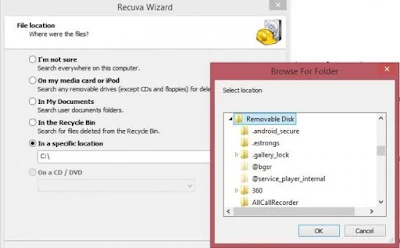





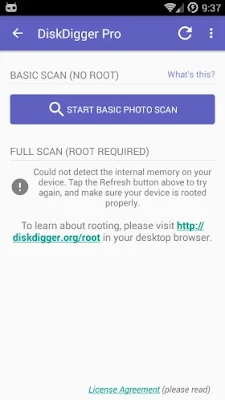












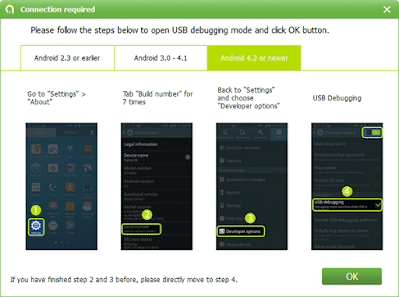
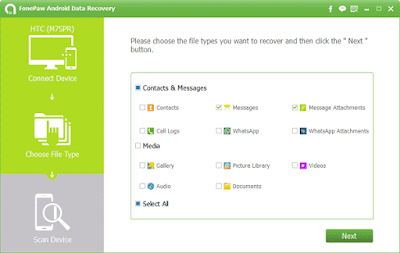
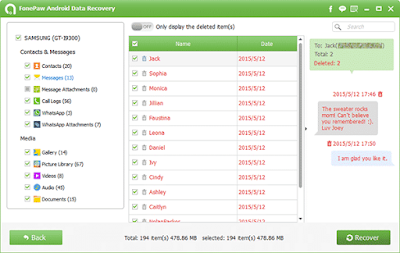







Posting Komentar